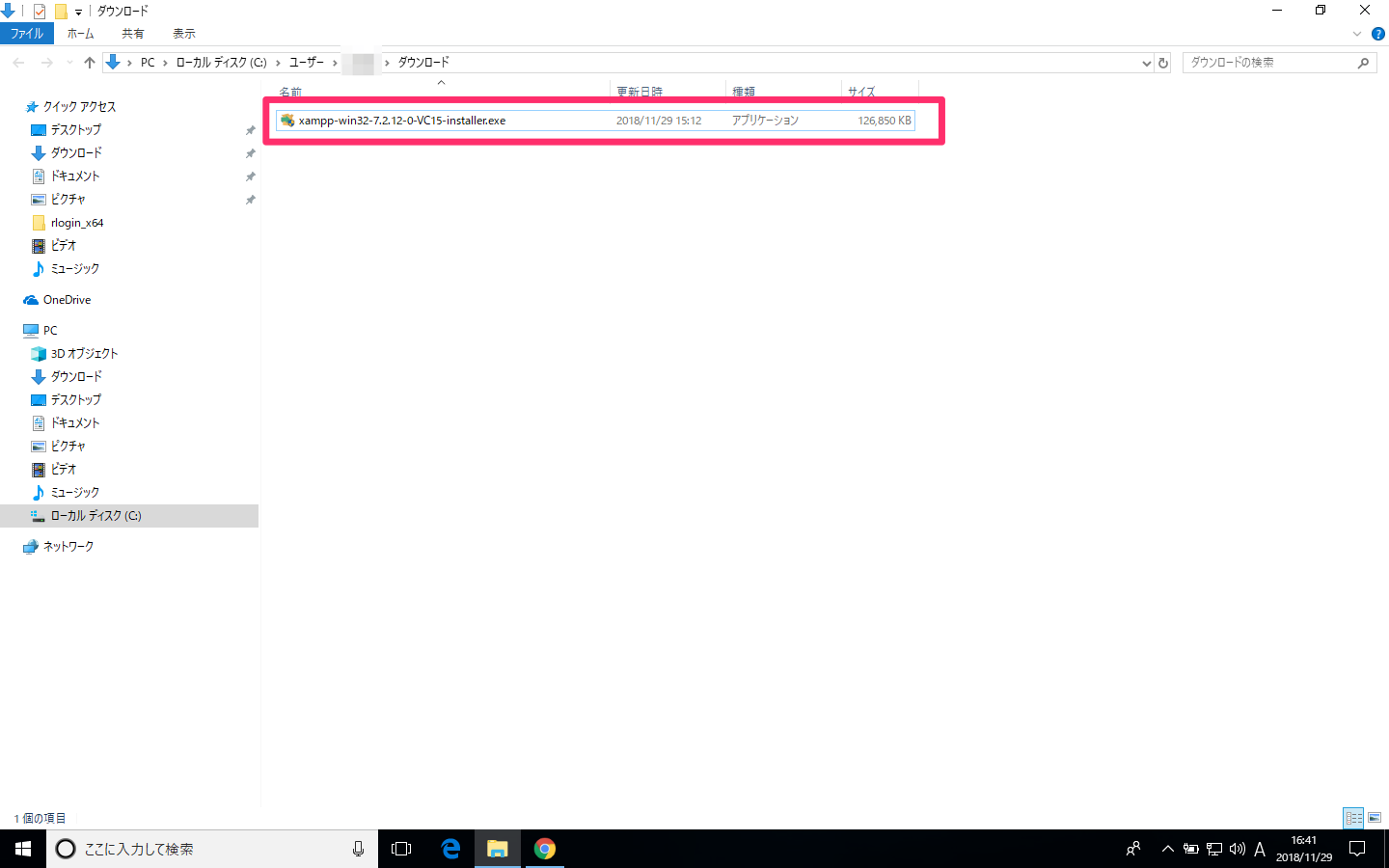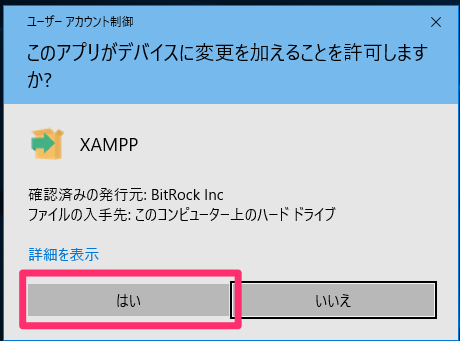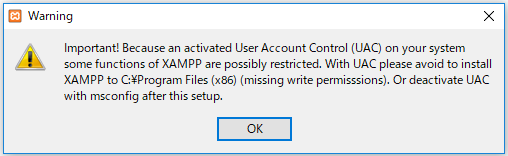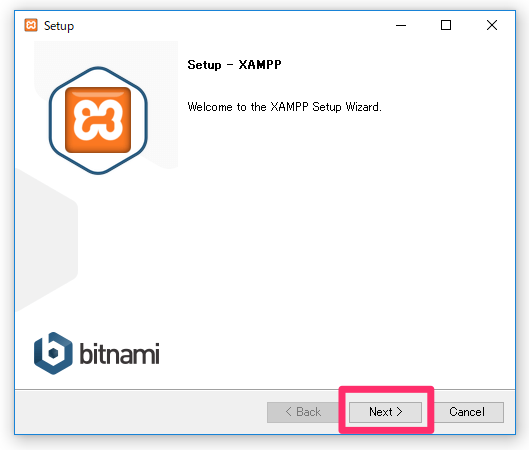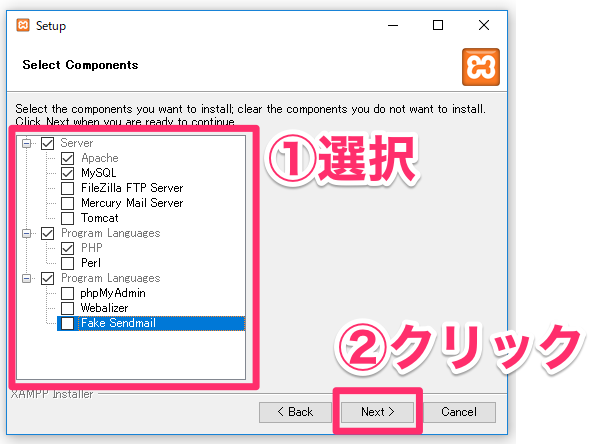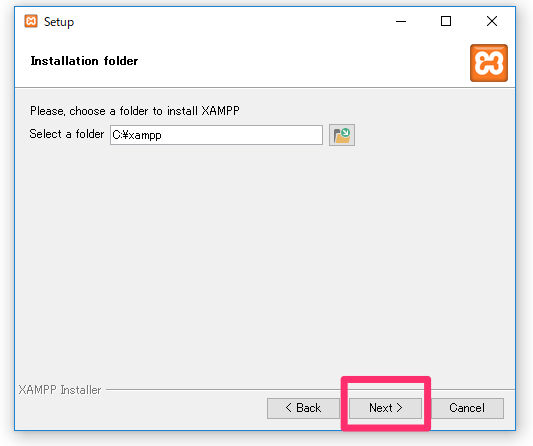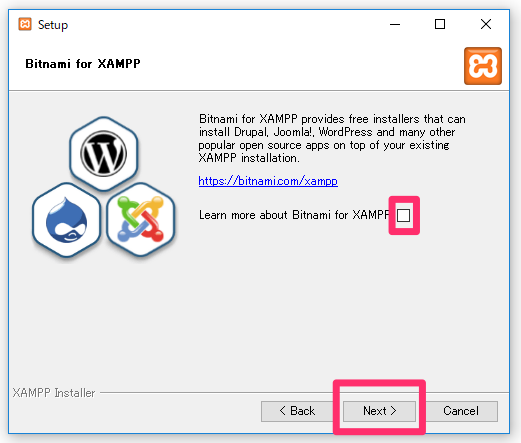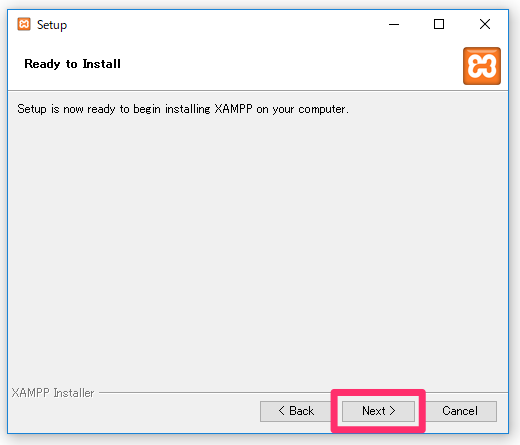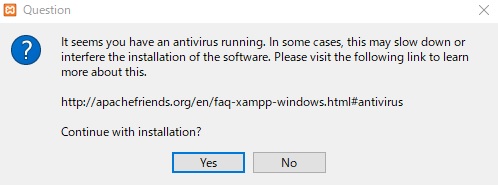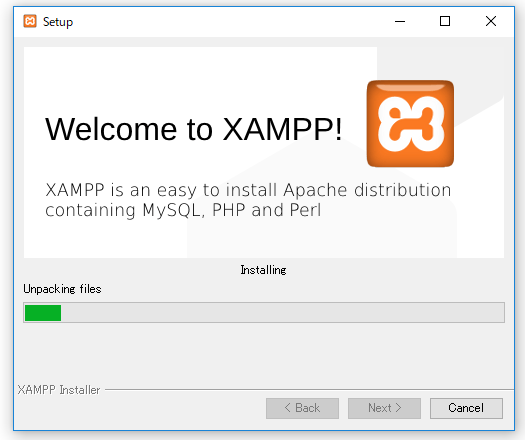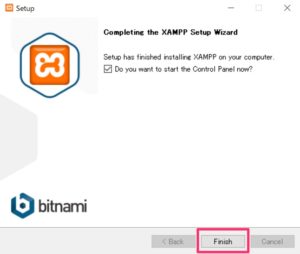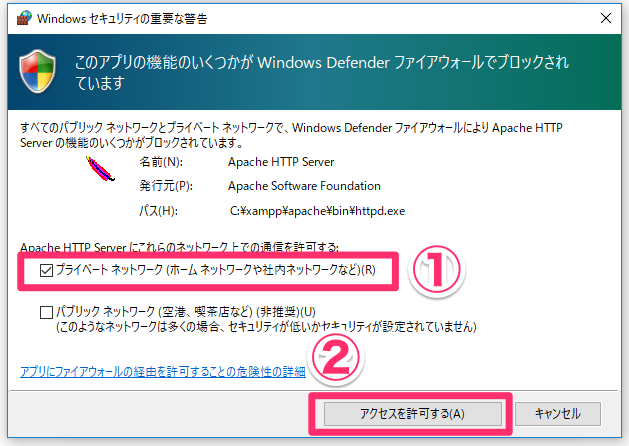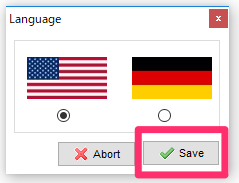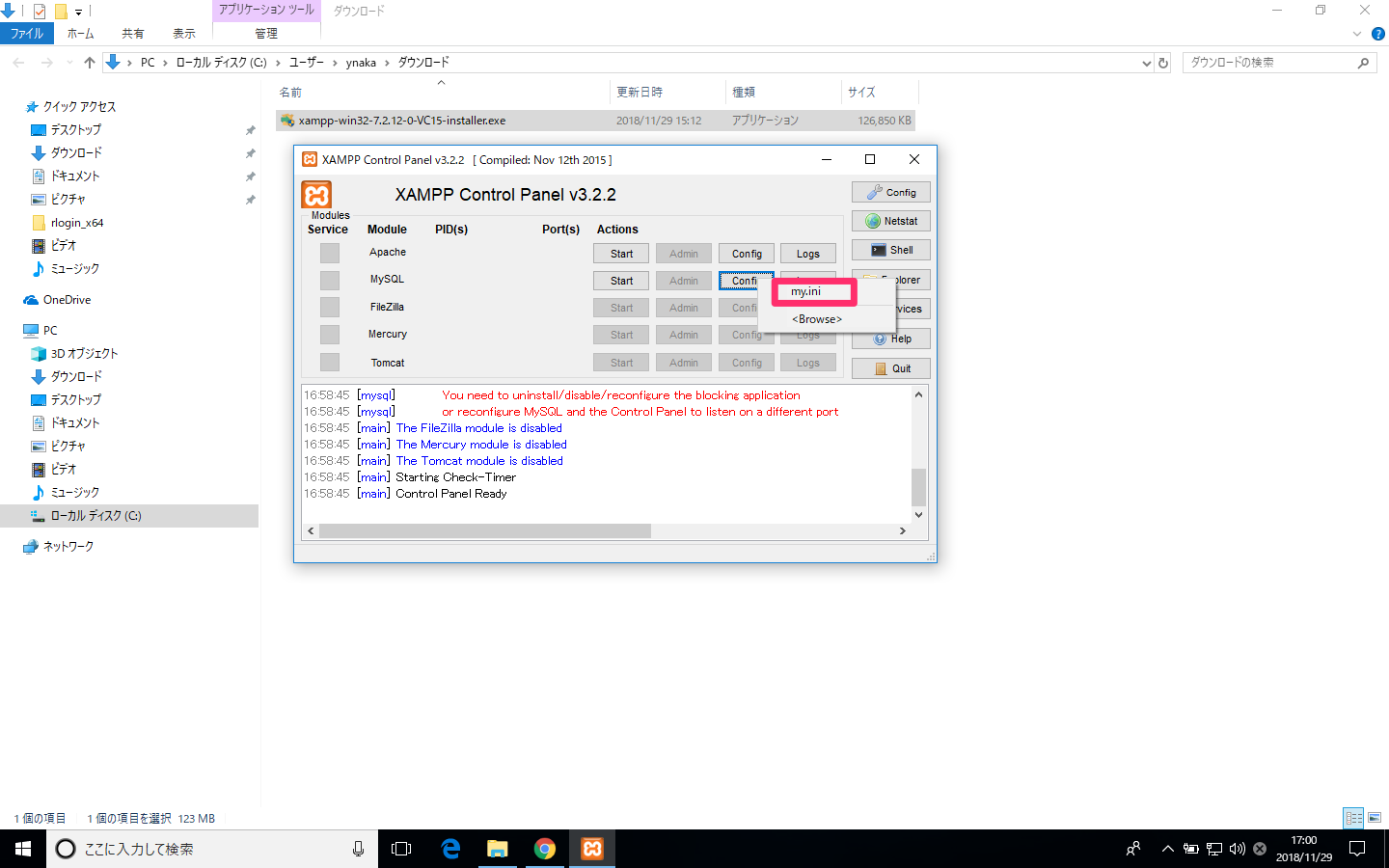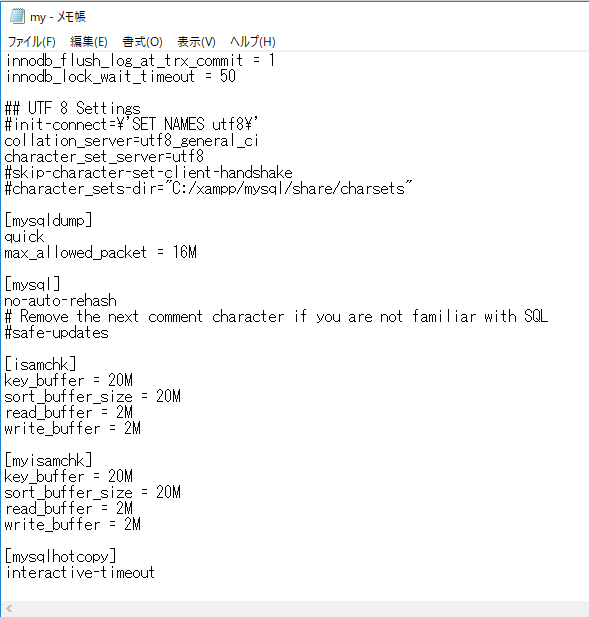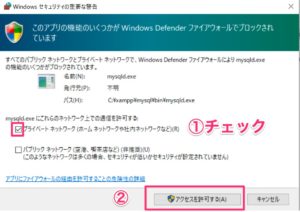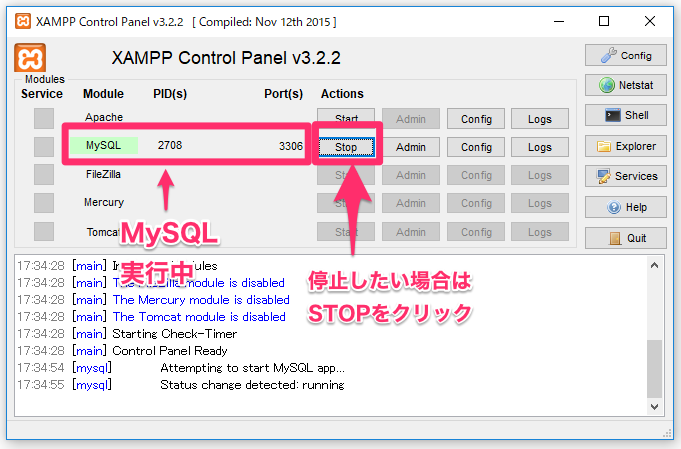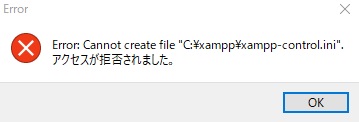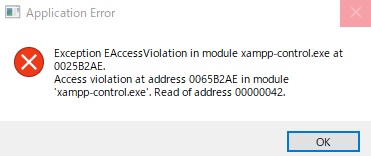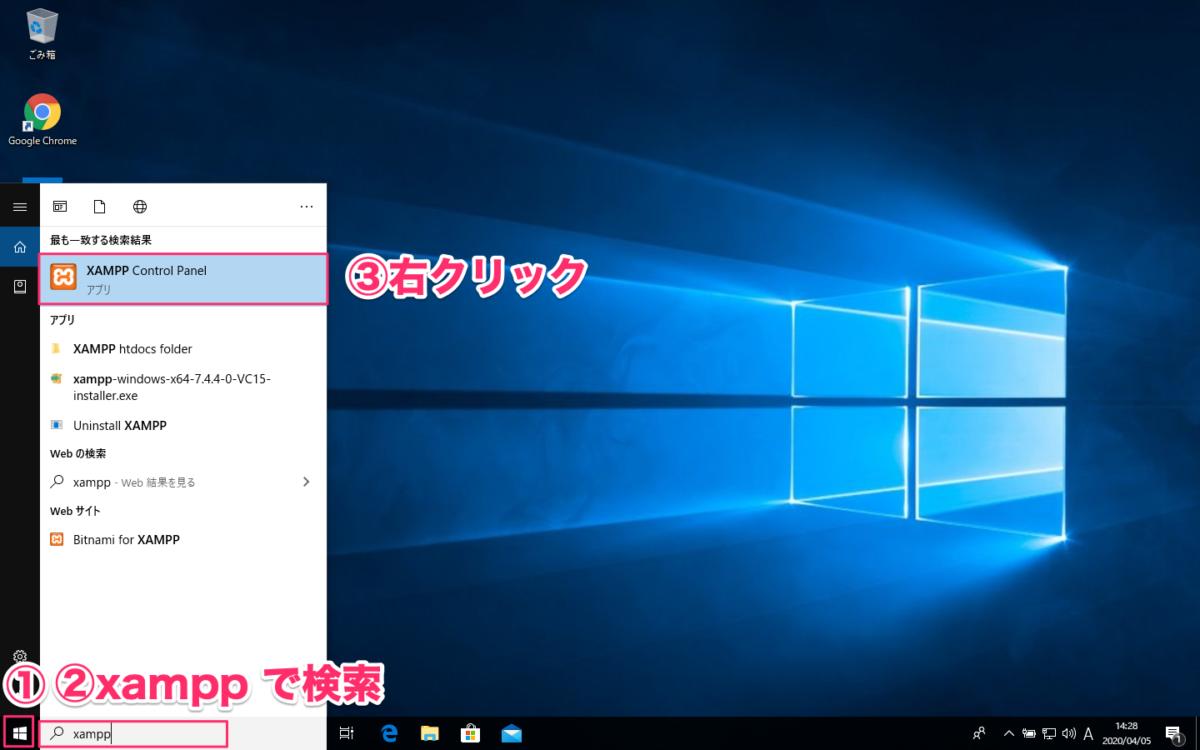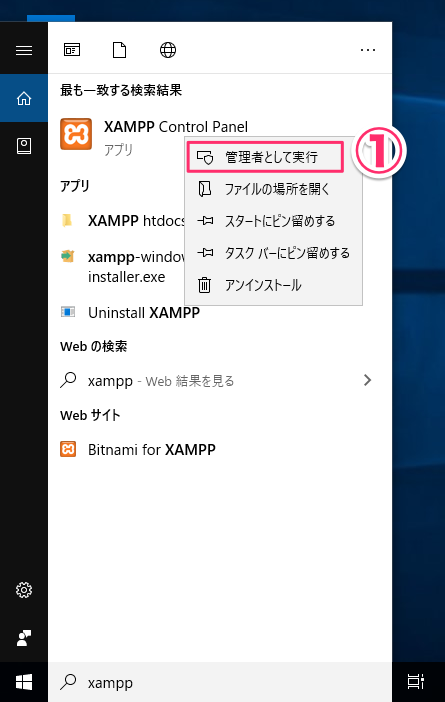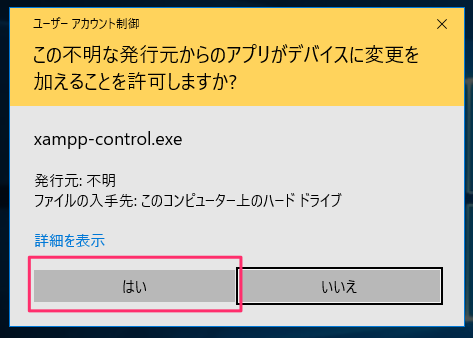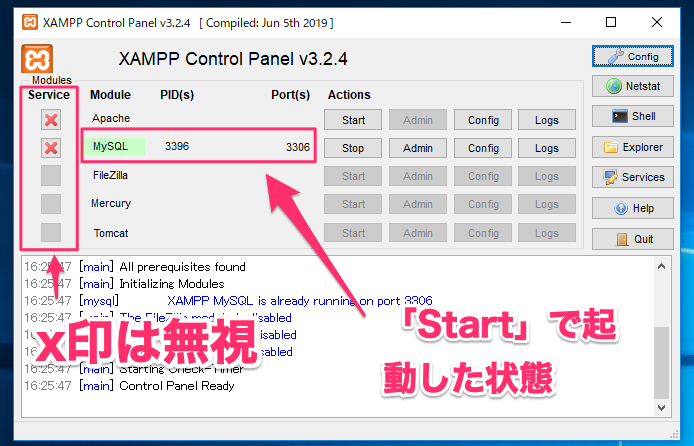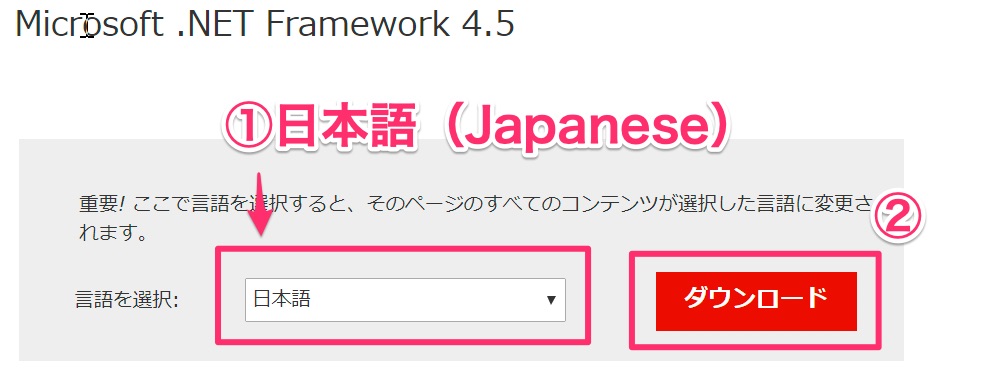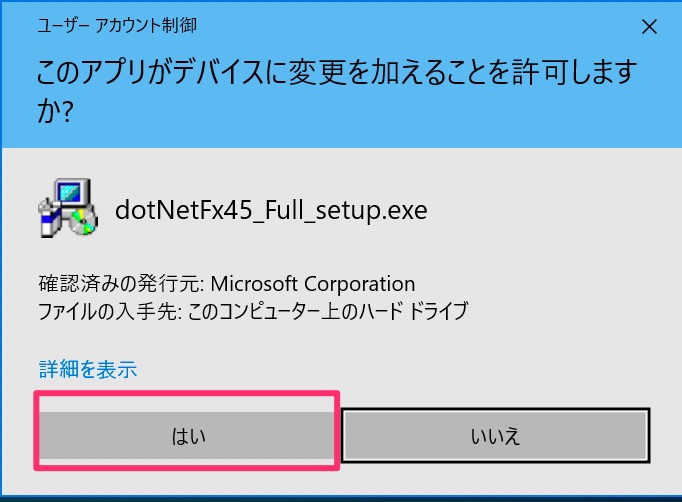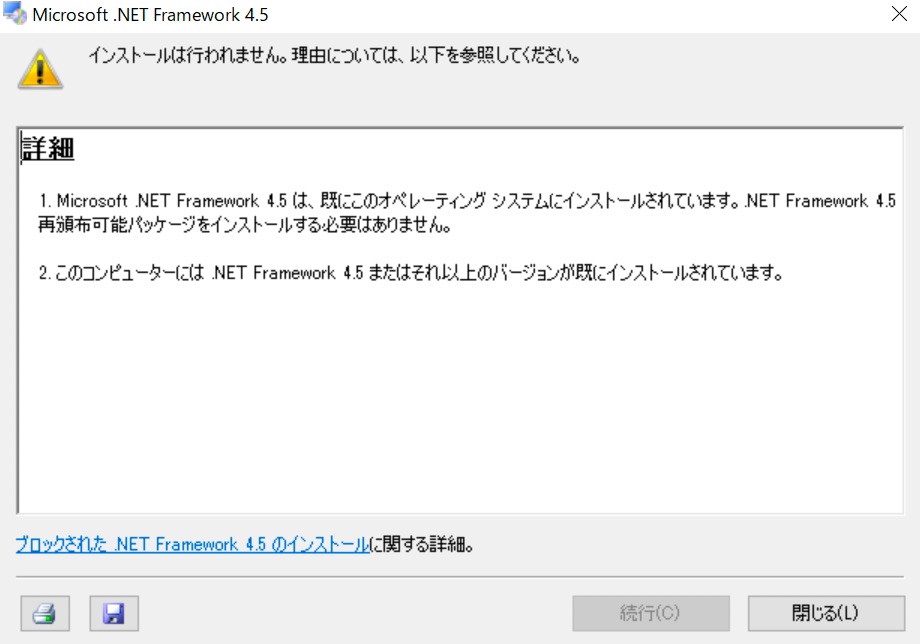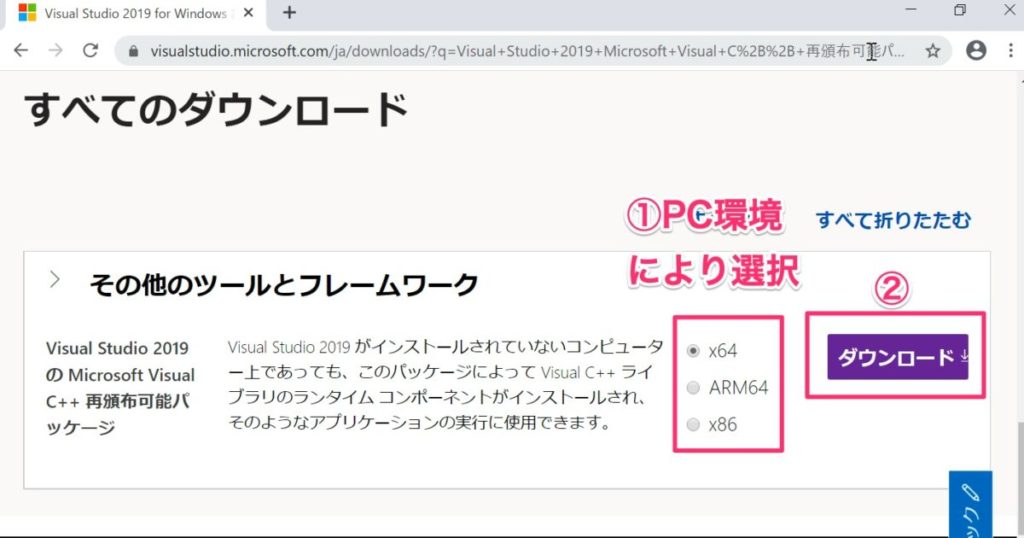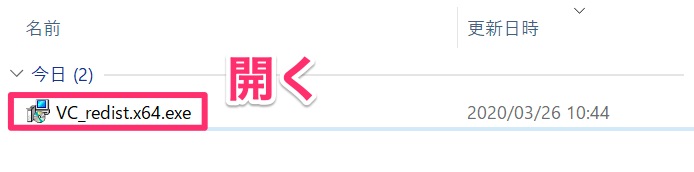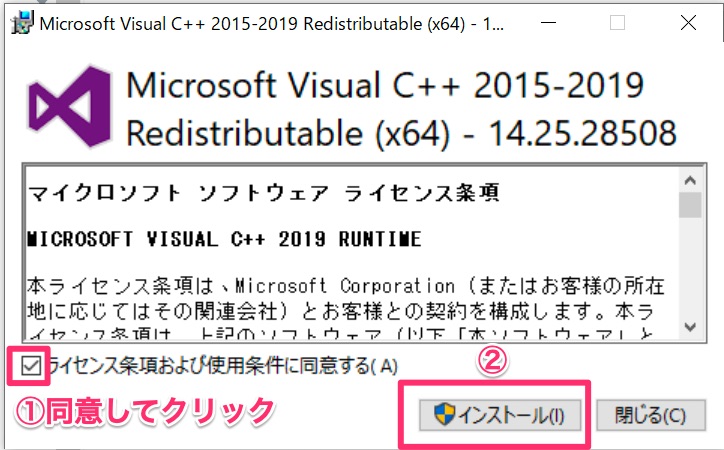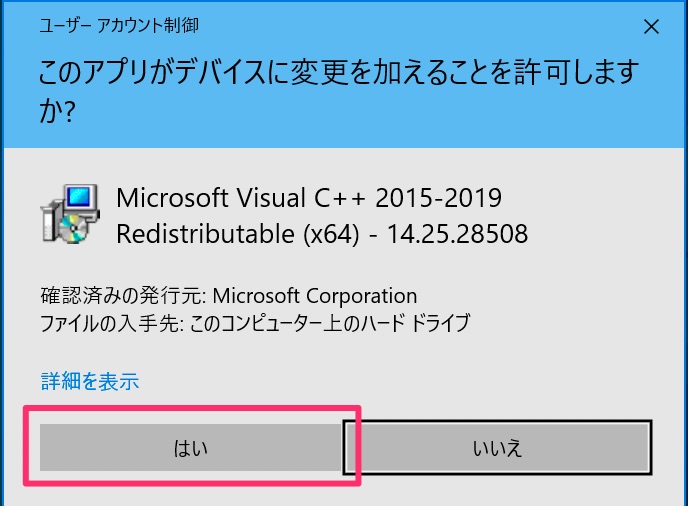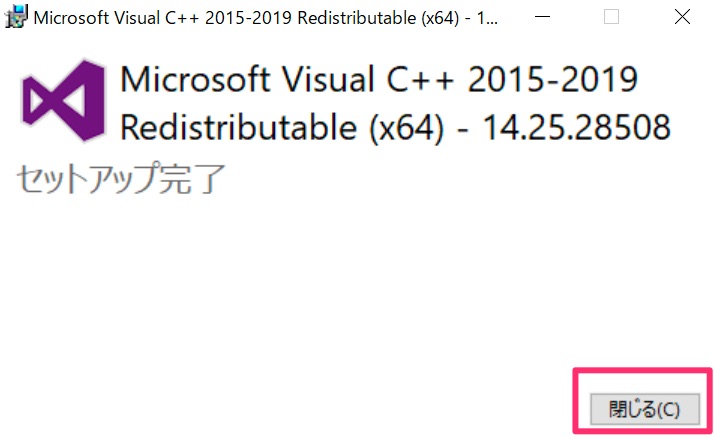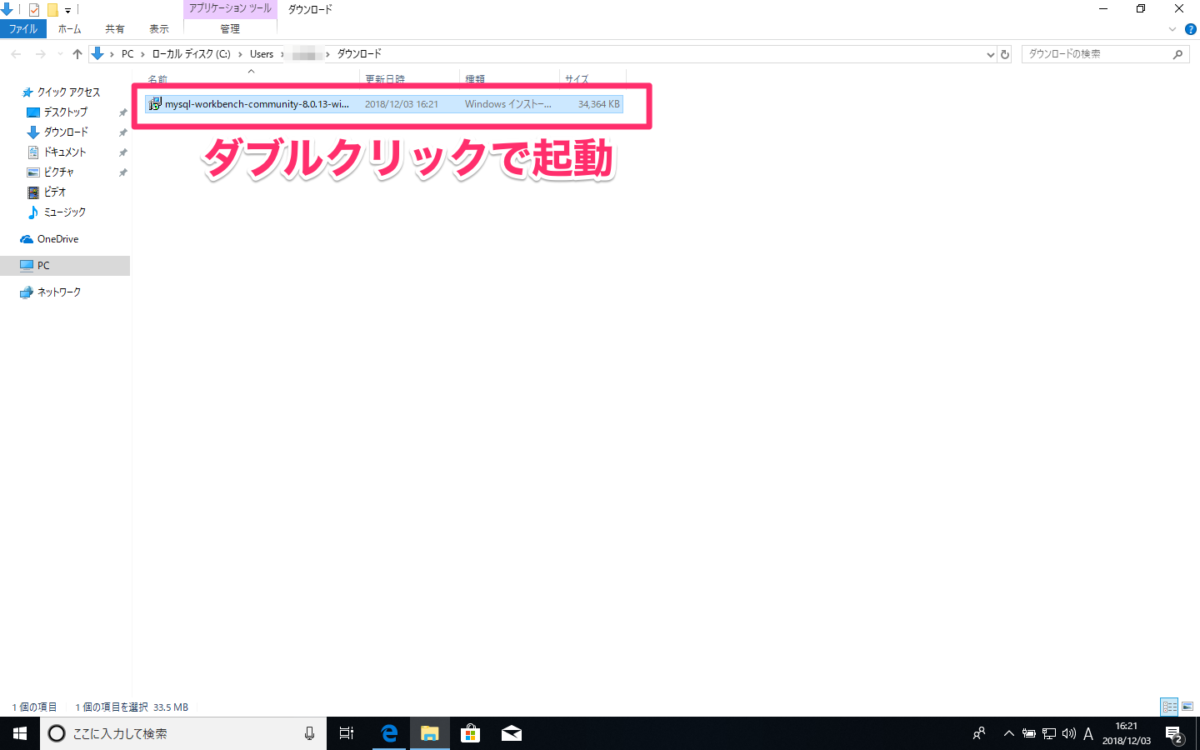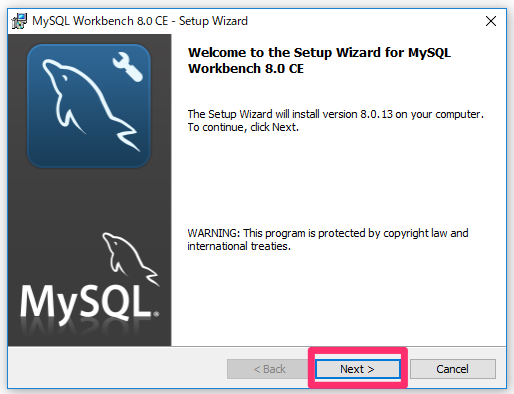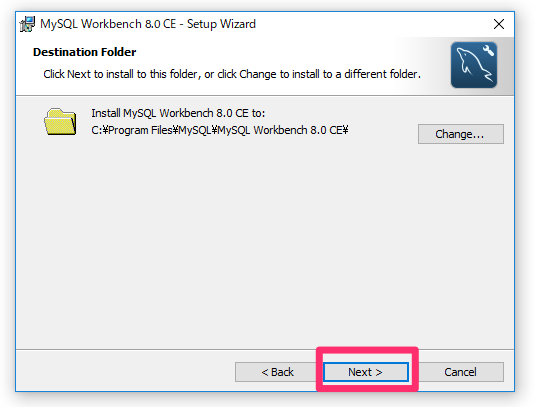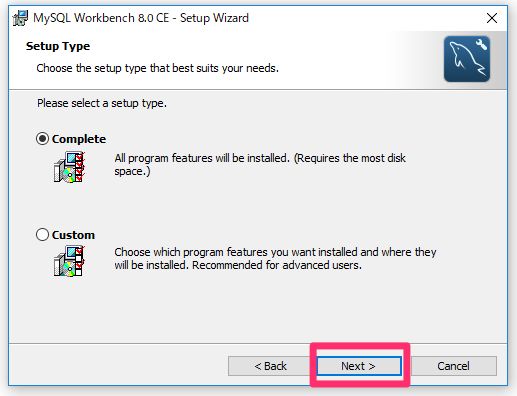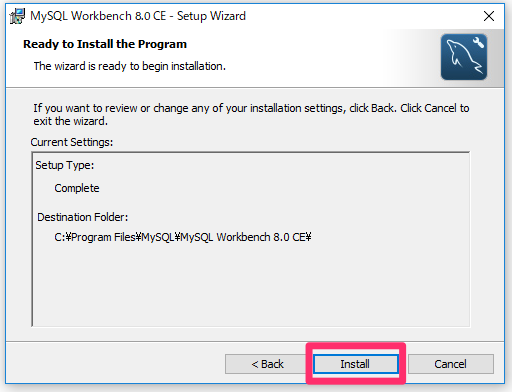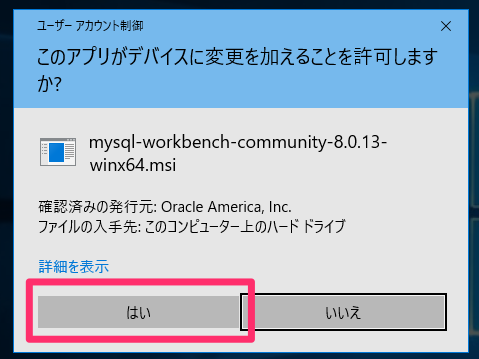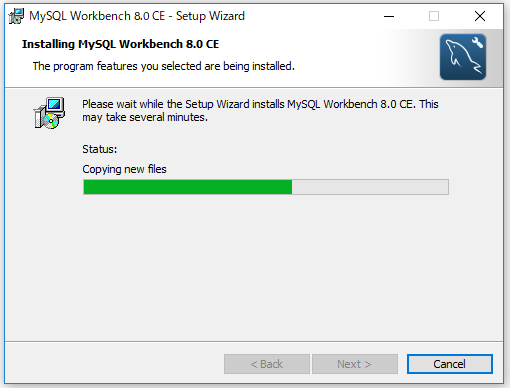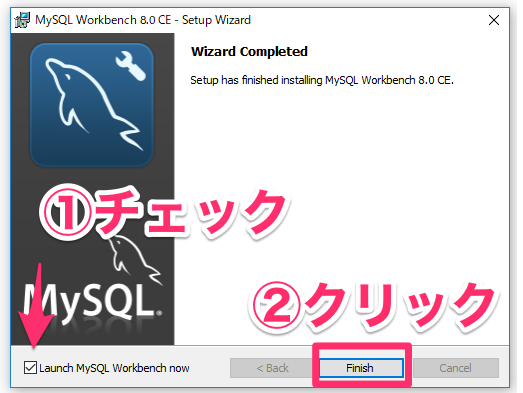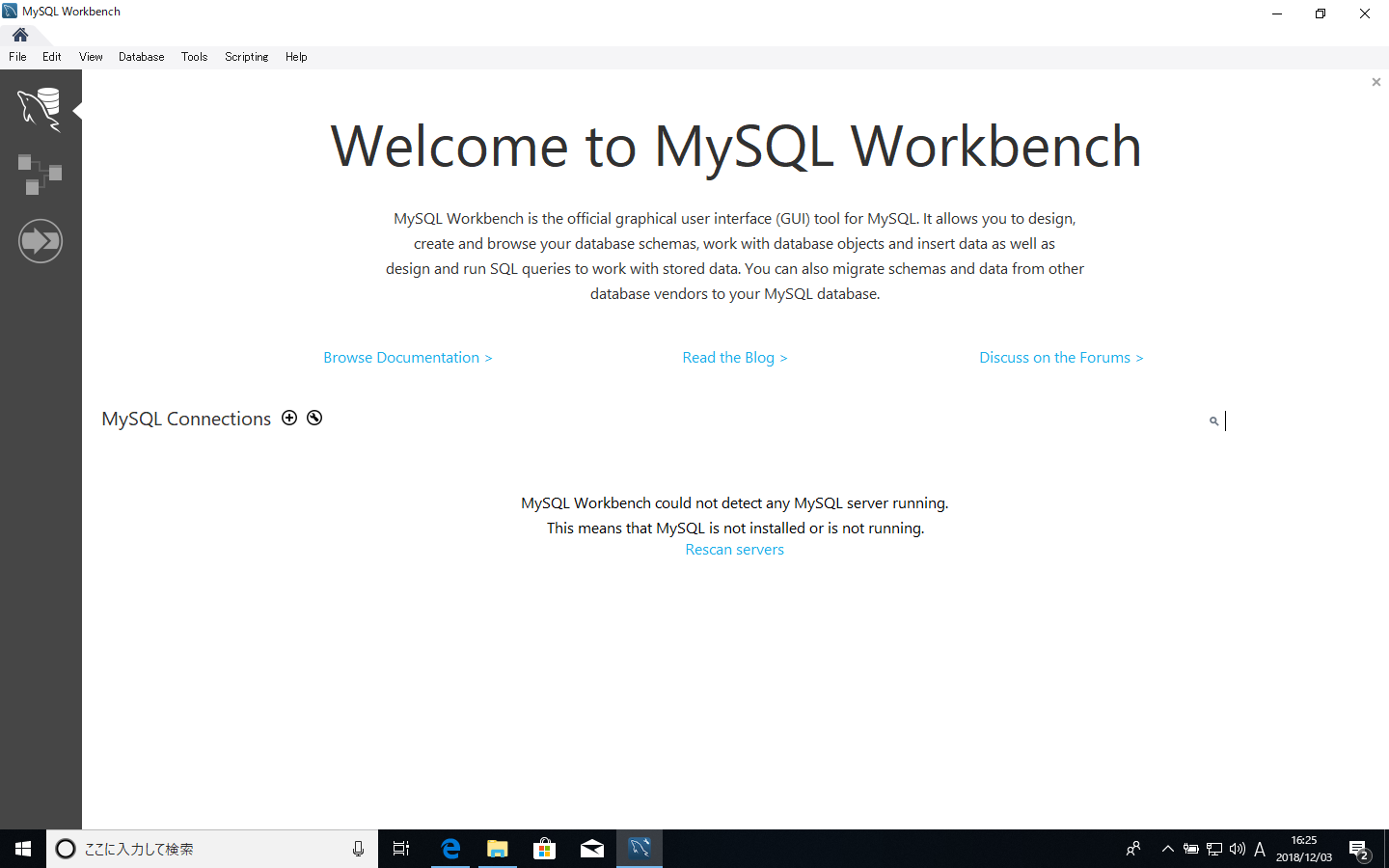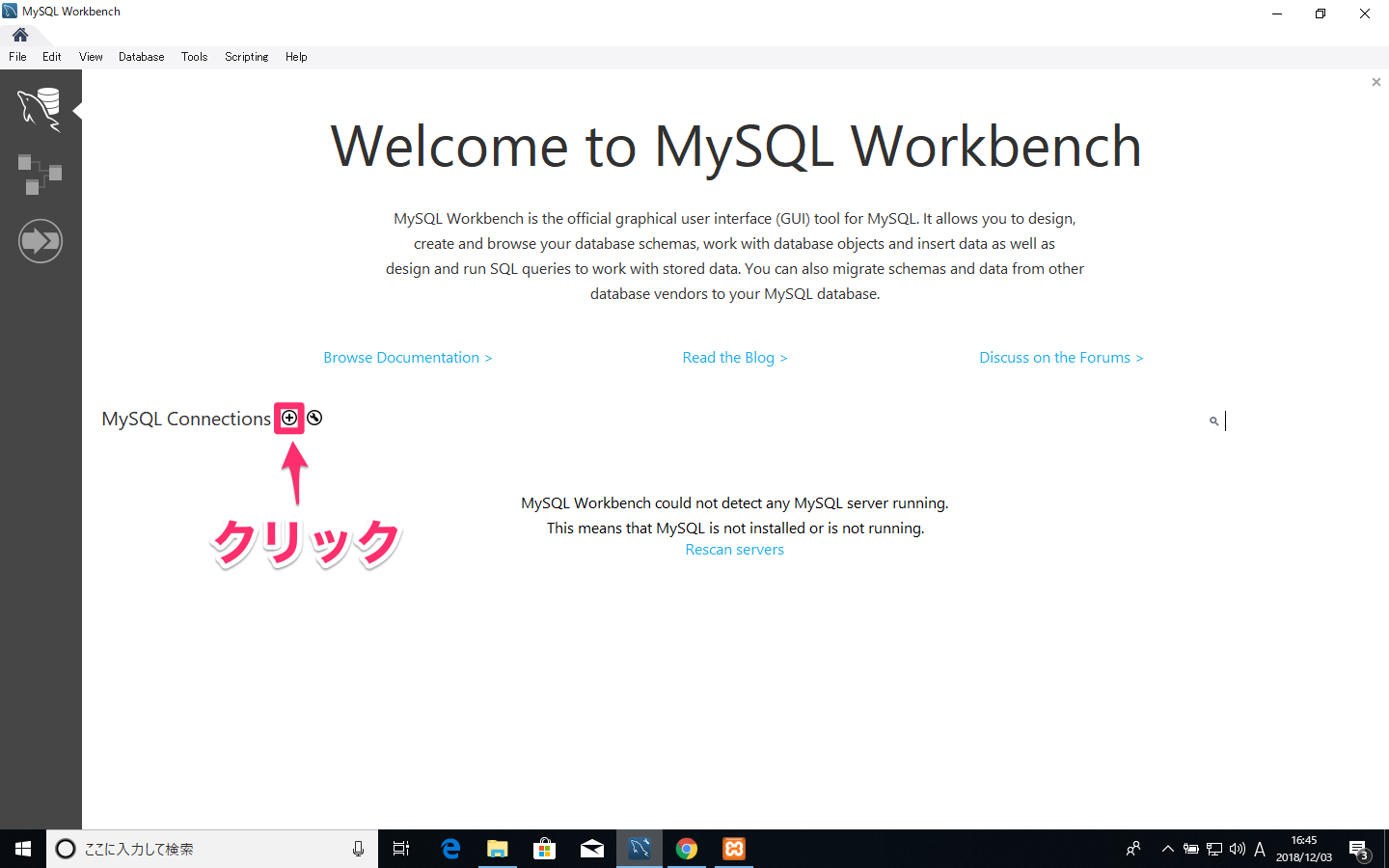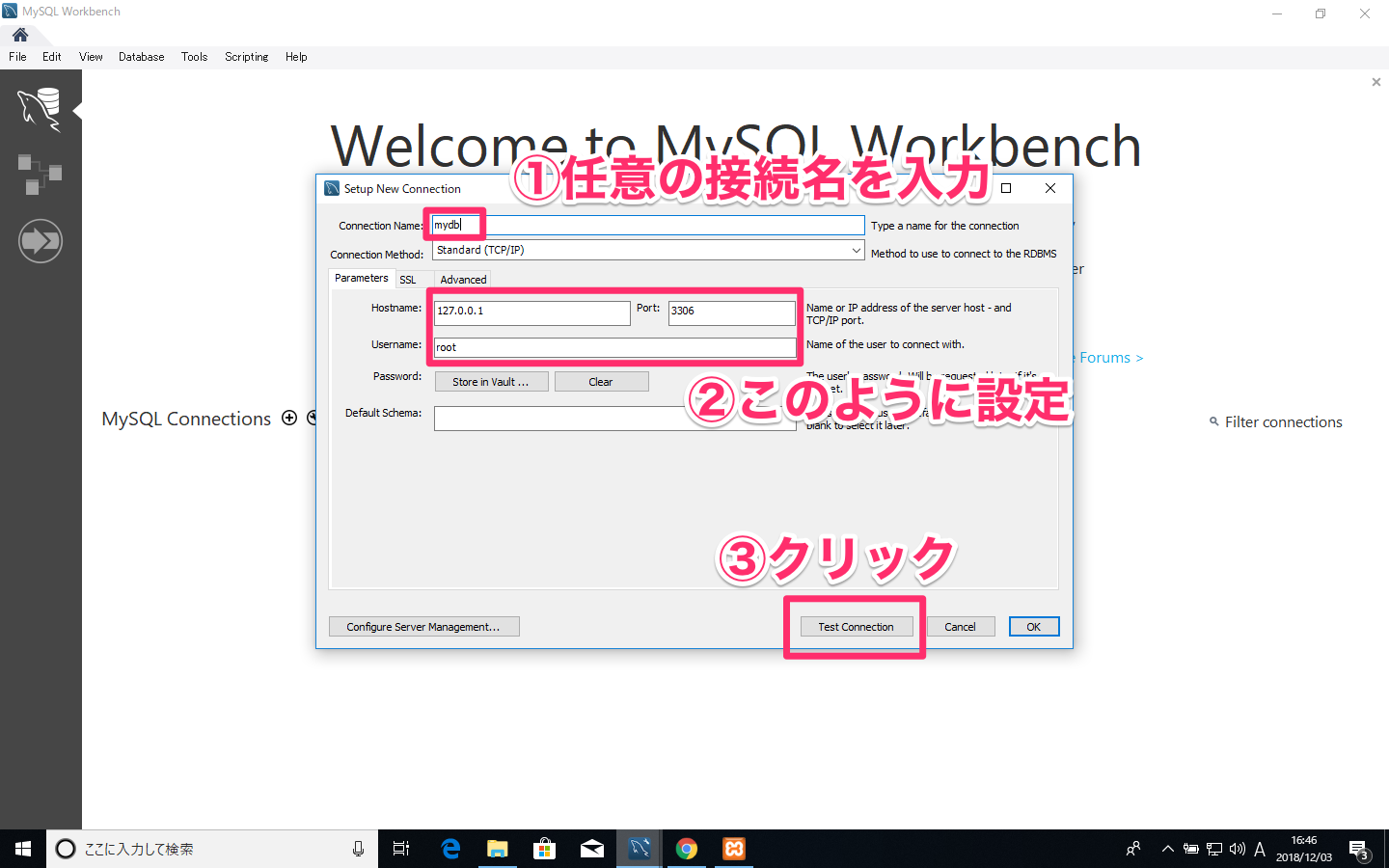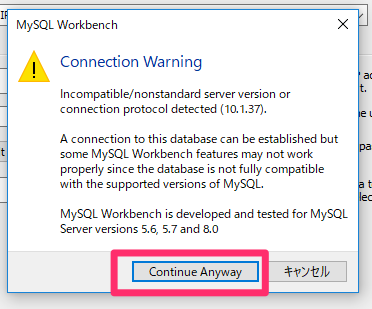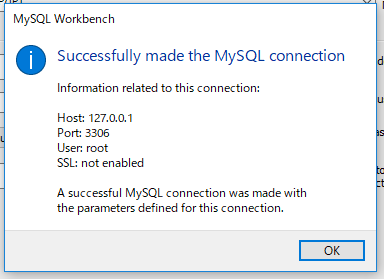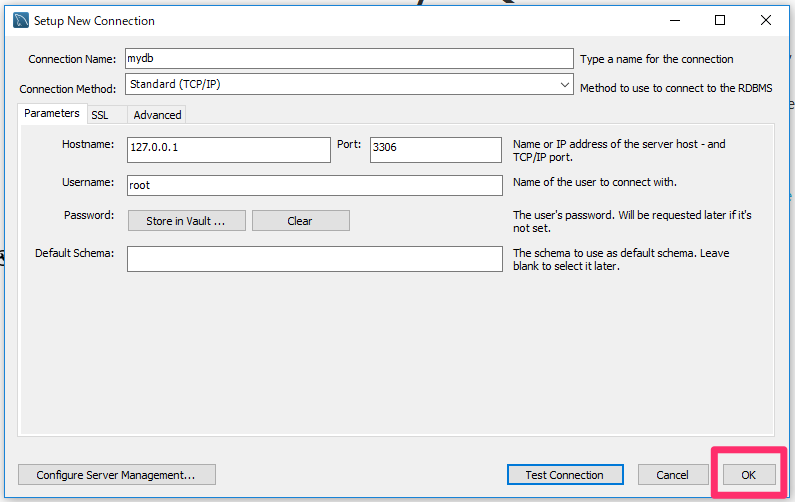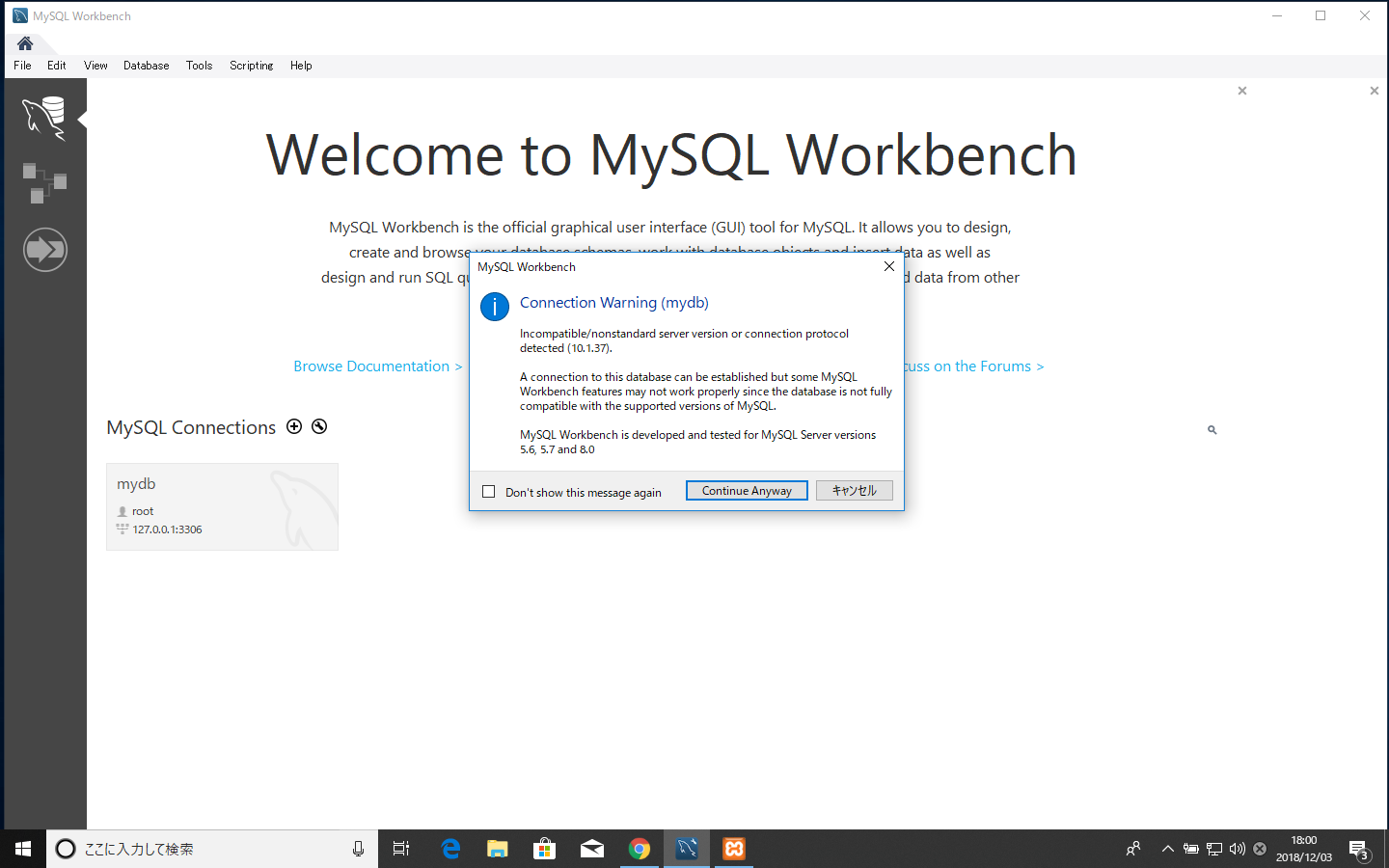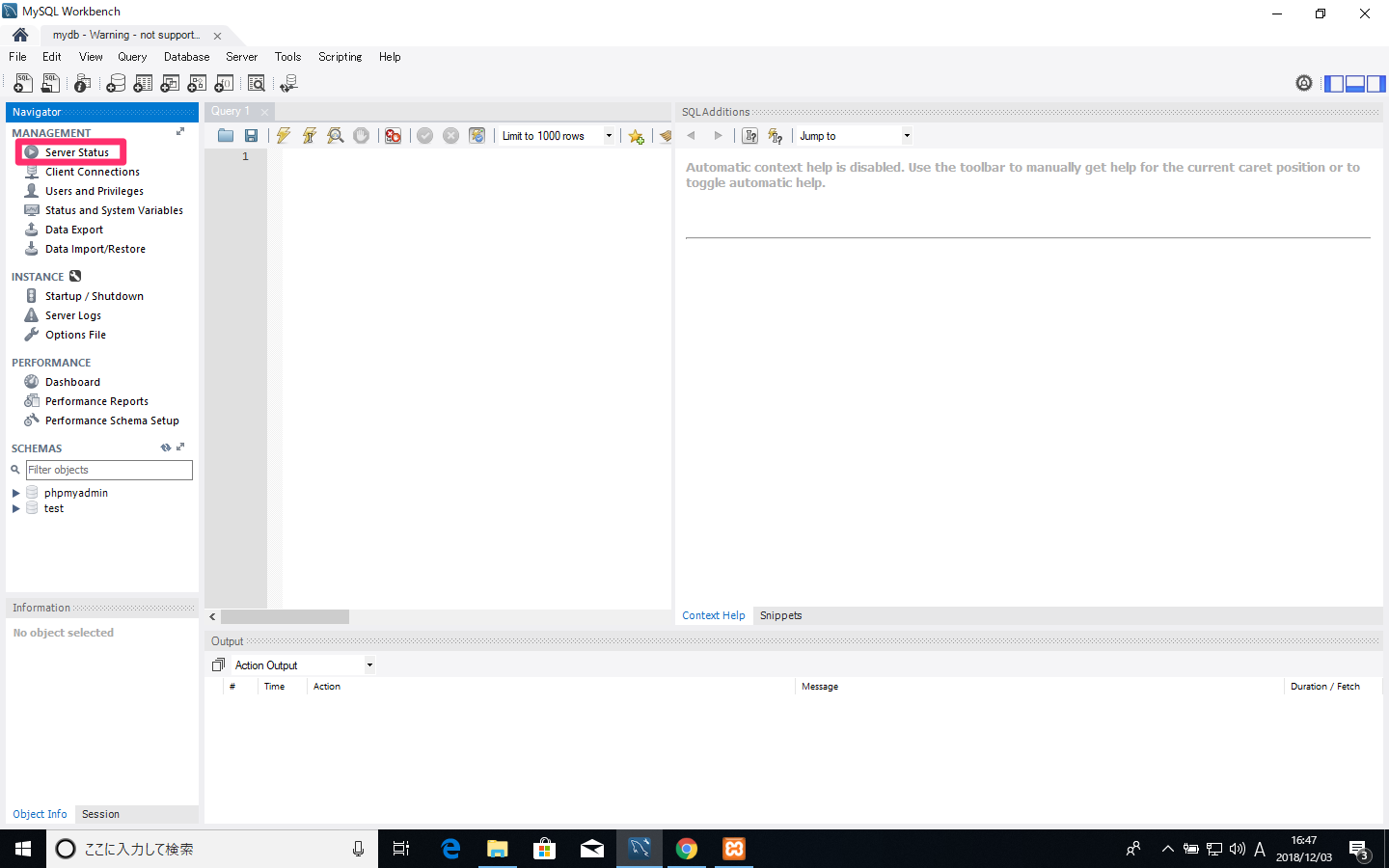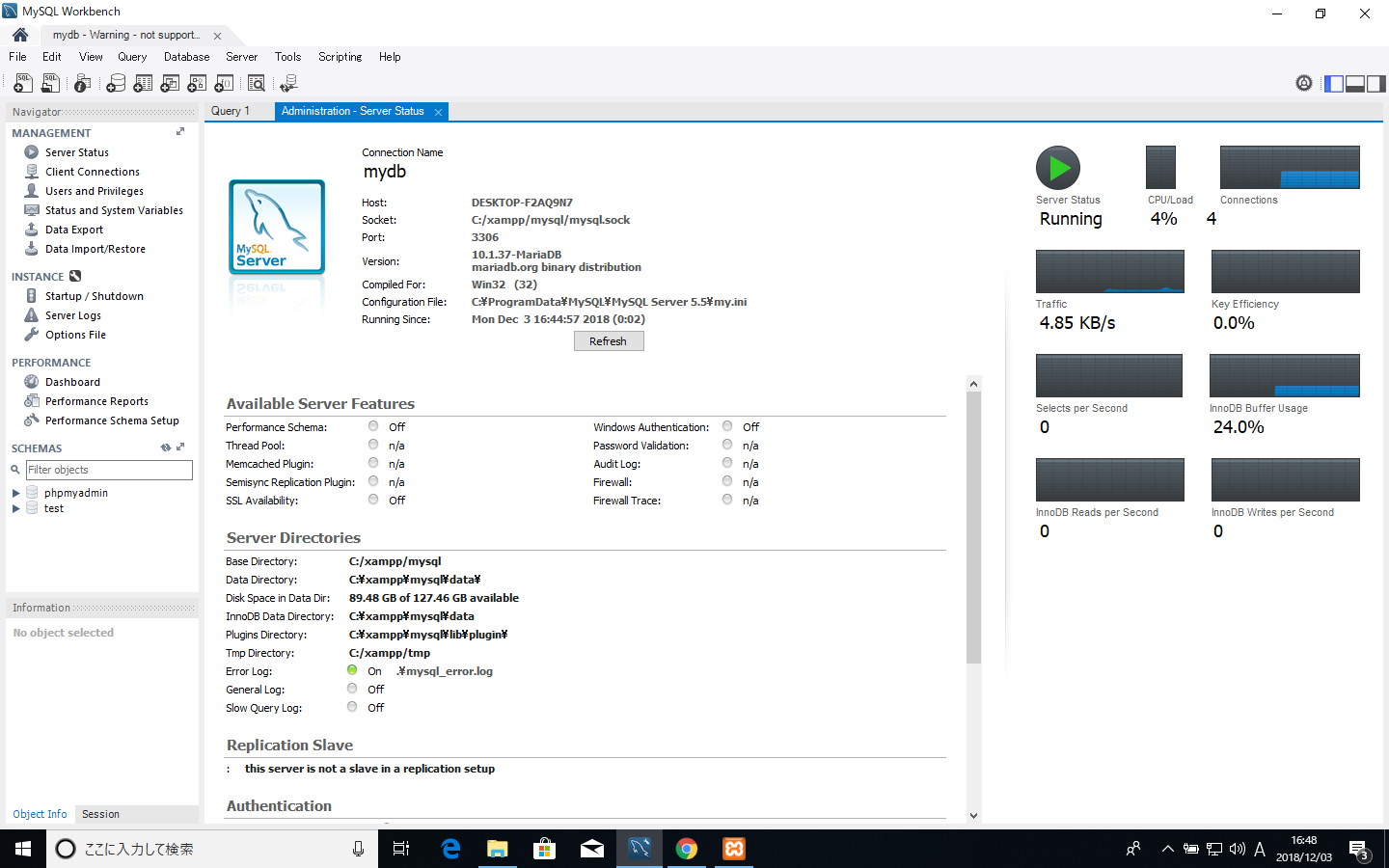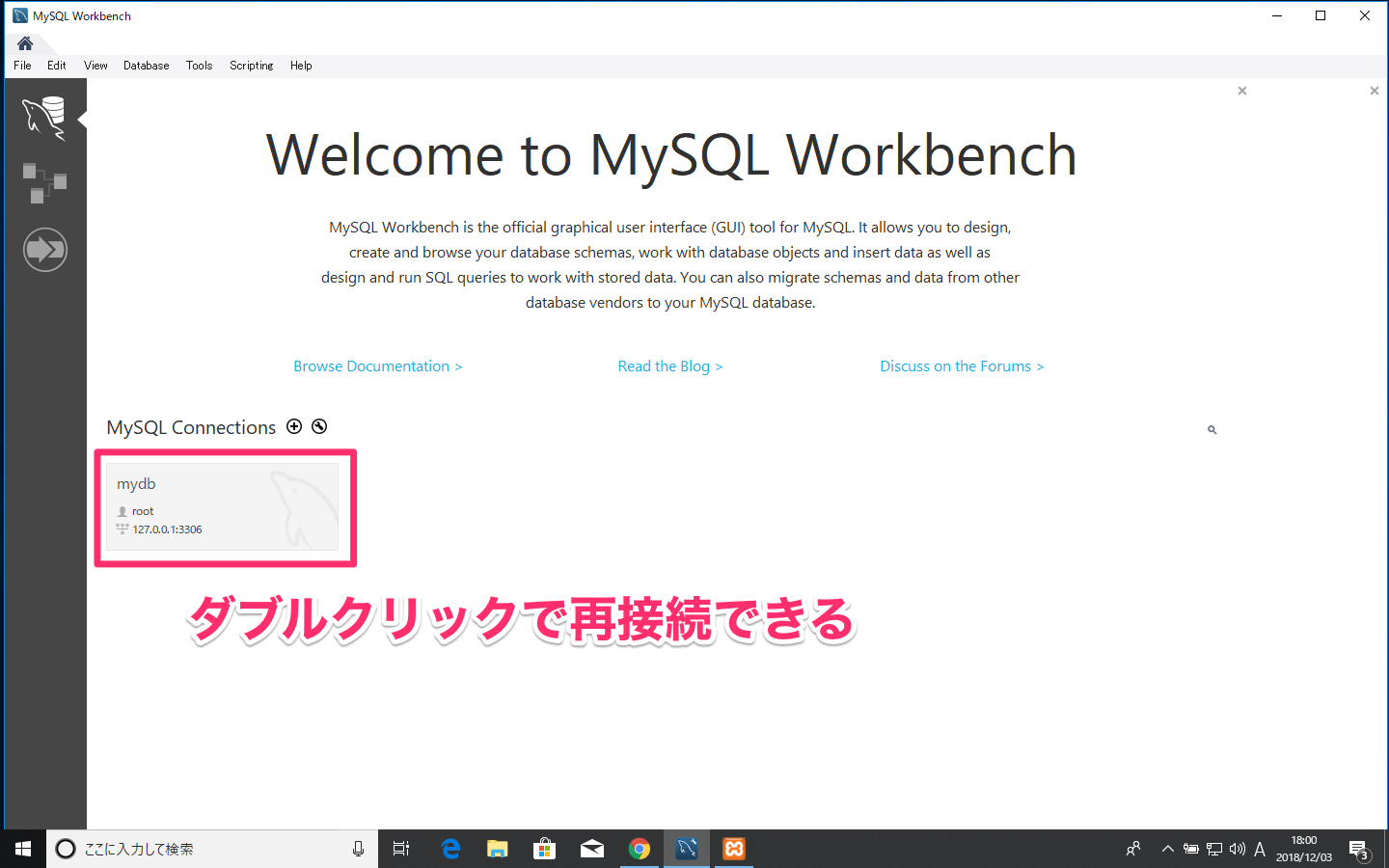地域によっては、外出自粛要請がでています。
不要不急な外出は控えて、自宅でオンライン動画をつかって学習しませんか?
世界最大級の学習プラットフォームUdemy(ユーデミー)で使える、期間限定の割引クーポンを配布します。
期間
2020/7/9(木)より30日間。
割引クーポン
下記リンクを経由すると、Udemyコースが割引価格で受講できます。
より良いコースにしていきたいため、ぜひレビューをお願いいたします。
良い週末をお過ごしください。
動画で学ぶプログラミング入門

オンラインスクールProglus(プログラス)でプログラミングを学んで、創れる人になろう!
在宅学習応援!今なら複数の基礎コースが無料!!
今すぐ詳細を確認する